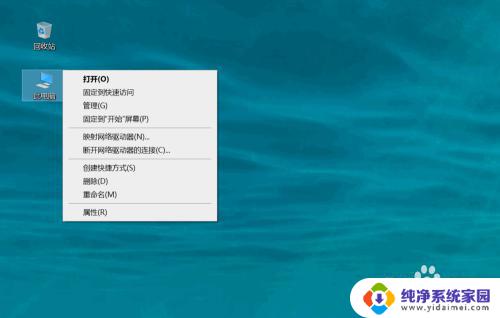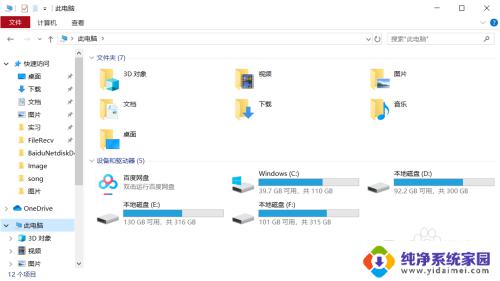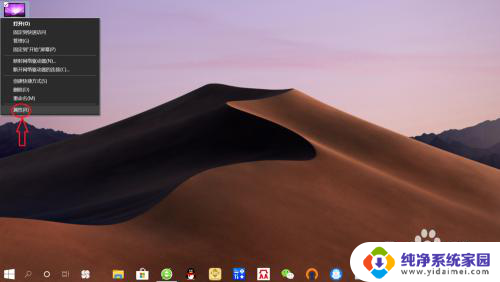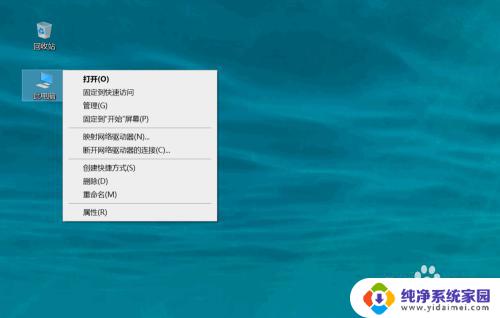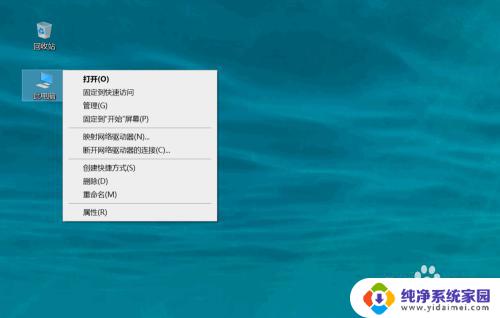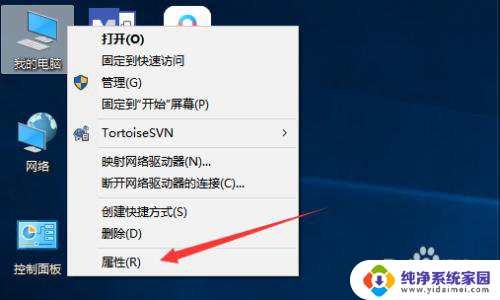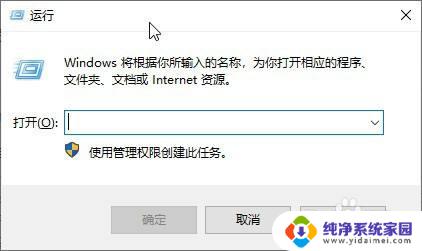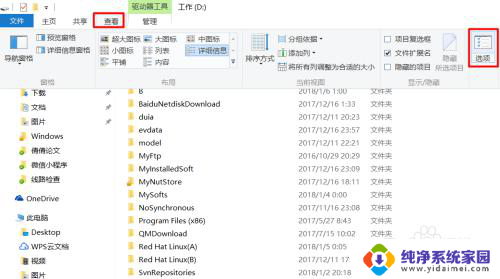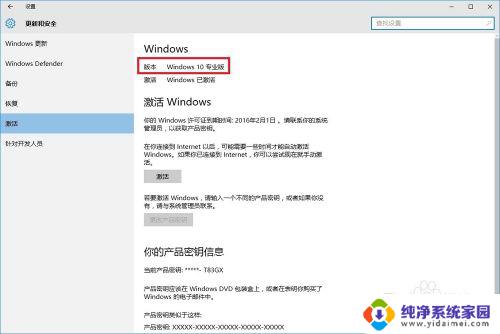windows许可证怎么看 如何查看Windows10详细授权信息
windows许可证怎么看,Windows许可证是在安装Windows操作系统时必须同意的一项协议,许多人对于如何查看Windows10的详细授权信息感到困惑。实际上查看Windows10的授权信息非常简单。只需按下Win键和R键,然后在运行对话框中输入winver命令,即可弹出一个窗口,显示出Windows10的版本和授权信息。还可以通过打开设置应用程序,选择系统然后点击关于来查看更详细的授权信息。通过了解Windows10的授权信息,我们可以更好地了解操作系统的合法性和功能,确保我们的计算机系统正常运行。
具体方法:
1.点击“开始”—“Windows系统”—“命令提示符”,打开命令提示符。
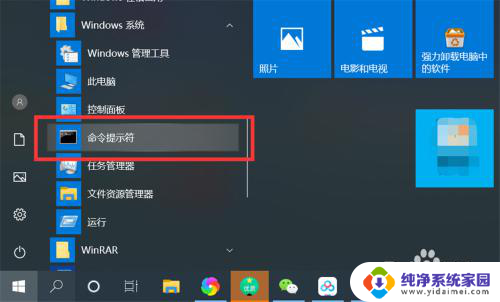
2.输入“slmgr.vbs -dlv”命令,按回车键。
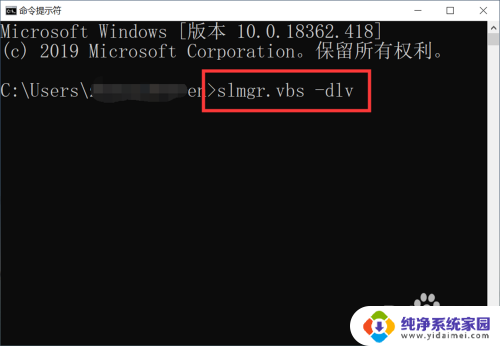
3.查看软件授权服务版本、名称、安装ID、许可证状态、产品密钥等详细信息。
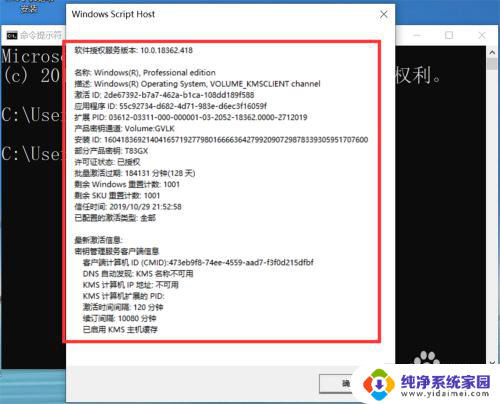
4.输入“slmgr.vbs -dli”命令,按回车键。
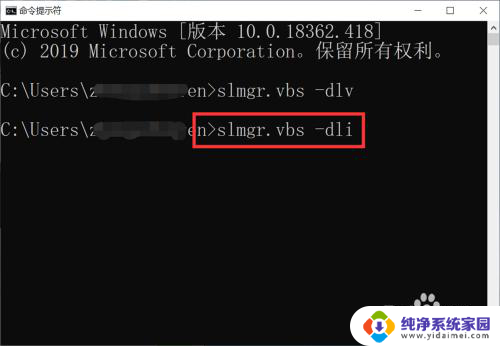
5.查看许可证状态、产品密钥等简要信息。
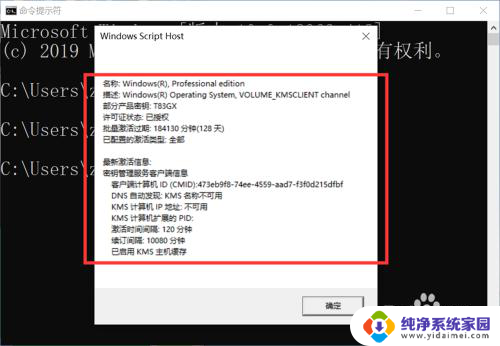
6.输入“slmgr.vbs -xpr”命令,按回车键。
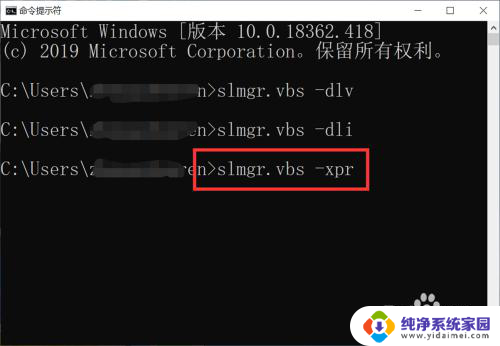
7.查看授权的到期时间。
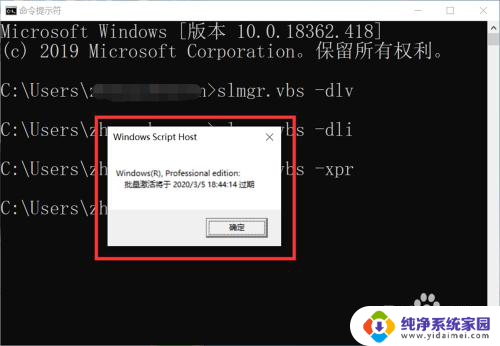
以上就是Windows许可证如何查看的全部内容,如果您遇到了这种情况,可以按照我的方法解决,希望能够帮助到您。